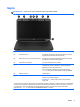User's Guide - Windows 8.1
Table Of Contents
- Käytön aloittaminen oikealla tavalla
- Perehtyminen tietokoneeseen
- Verkkoyhteyden muodostaminen
- Yhteyden muodostaminen langattomaan verkkoon
- Tietokoneen liittäminen langalliseen verkkoon
- Viihdeominaisuuksien hyödyntäminen
- Näytössä liikkuminen
- Virranhallinta
- Laitteen siirtäminen lepo- ja horrostilaan
- Akkumittarin ja virta-asetusten käyttäminen
- Käyttö akkuvirralla
- Tehtaalla sinetöity akku
- Käyttäjän vaihdettavissa olevan akun poistaminen
- Akkutietojen etsiminen
- Akkuvirran säästäminen
- Akun heikon varaustason tunnistaminen
- Akun heikon varaustason korjaaminen
- Käyttäjän vaihdettavissa olevan akun säilyttäminen
- Käyttäjän vaihdettavissa olevan akun hävittäminen
- Käyttäjän vaihdettavissa olevan akun vaihtaminen
- Käyttö ulkoisella verkkovirtalähteellä
- Ohjelmistosisällön päivittäminen Intel Smart Connect -teknologian avulla (vain tietyissä malleissa)
- Tietokoneen sammuttaminen (sen virran katkaiseminen)
- Hybrid-näytönohjain ja AMD-kaksoisnäytönohjain (vain tietyissä malleissa)
- Tietokoneen ylläpito
- Tietokoneen ja tietojen suojaaminen
- Setup Utility (BIOS) -apuohjelman ja HP PC Hardware Diagnostics (UEFI) -apuohjelman käyttö
- Varmuuskopiointi ja palautus
- Teknisiä tietoja
- Staattisen sähkön purkaus
- Hakemisto

Oikealla sivulla olevat osat
Osa Kuvaus
(1)
Virran merkkivalo
●
Valo palaa: tietokone on käynnissä.
●
Valo vilkkuu: tietokone on lepotilassa, joka on
virransäästötila. Tietokone katkaisee näytön ja
muiden tarpeettomien komponenttien virran.
●
Valo ei pala: tietokoneen virta on katkaistu tai
tietokone on horrostilassa. Horrostila on
virransäästötila, jossa käytetään
mahdollisimman vähän virtaa.
HUOMAUTUS: Joissakin malleissa Intel®
Rapid Start Technology -toiminto otetaan
tehtaalla käyttöön. Rapid Start Technology
toiminnon avulla tietokone voidaan palauttaa
entistä nopeammin toimintatilaan. Lisätietoja
on kohdassa
Laitteen siirtäminen lepo- ja
horrostilaan sivulla 48.
(2)
Kiintolevyn merkkivalo Vilkkuva valkoinen: kiintolevy on käytössä.
(3)
USB 2.0 -portit (2) Näihin voidaan liittää valinnainen USB-laite, kuten
näppäimistö, hiiri, ulkoinen asema, tulostin, skanneri
tai USB-keskitin.
(4)
Optinen asema (vain tietyissä
malleissa)
Tietokoneen mallin mukaan asema joko vain lukee
optisia levyjä tai vaihtoehtoisesti sekä lukee että
kirjoittaa optisten levyjen tietoja.
HUOMAUTUS: Tietoja levyjen
yhteensopivuudesta on Ohje ja tuki -sivustossa
(katso kohta
Muita HP:n resursseja sivulla 3).
Valitse tietokoneesi malli noudattamalla sivustossa
annettuja ohjeita. Valitse Tuki ja ohjaimet ja valitse
sitten Tuotetiedot.
(5) Optisen aseman avauspainike (vain
tietyissä malleissa)
Vapauttaa levykelkan.
6 Luku 2 Perehtyminen tietokoneeseen